OneDriveの同期を止めたくても削除やアンインストールで資料が消えそうで躊躇してしまいます。
Windows歴が長いエンジニアが実際に行った安全な手順を余すことなく共有します。同期フォルダーの保護から設定画面での操作、コマンドで一気に消す裏ワザまで、経験に基づく注意点と選び方を丁寧にまとめています。失敗しやすいポイントも先に把握できるので、作業後に青ざめる心配がありません。
準備が整ったら、流れに沿って手を動かすだけです。容量不足のストレスから解放され、快適なデスクトップが戻ってきます。さっそく最初の確認から始めてみませんか。
OneDrive削除アンインストール前にかならずやっておきたい準備

OneDriveをアンインストールする前に、準備をしっかりおこなうことで大切なデータを守りつつスムーズに進められます。
- 同期フォルダーのバックアップ:デスクトップやドキュメントなど同期中のフォルダーを別の場所にコピーしておきます。
- リンク解除でデータ確認:設定からOneDriveのリンクを解除して、ファイルがローカルに正しく残っているかチェックします。
- OneDriveプロセスの停止:タスクマネージャーやPowerShellでOneDriveを終了させて、アンインストール中のロックを防ぎます。
- 同期状態のレポート作成:PowerShellで最新同期日時を確認し、見落としがないようにログを保存しておきます。
- 必要な設定情報のメモ:再インストール時に使うアカウント情報やカスタム設定のスクリーンショットを残しておきます。
これらのステップを踏むだけで、いざOneDriveを消すときも落ち着いて操作できます。
同期中のままアンインストールするとファイルが最新状態で残らないことがあるので、必ずリンク解除とバックアップを確認してください。
バックアップで大切なファイルを守るコツ

大事な写真やドキュメントは失うと戻せないので、OneDriveをアンインストールする前にしっかりバックアップしておくと安心です。パソコンに繋いだUSBメモリや外付けHDDにデータをコピーするだけで準備完了なので、手軽に保護できます。
またクラウドストレージを併用すると複数箇所に保存できるため、パソコンの故障や紛失時にもファイルを取り戻せます。予備のバックアップは2か所以上用意しておくだけで、トラブル時に慌てずにすみます。
①同期フォルダーの場所を確認する
OneDriveの同期フォルダーはパソコン内の特定の場所に置かれています。まずはエクスプローラーを開いて、実際にどこにあるか確かめましょう。
エクスプローラーを開き、画面左側の一覧からOneDriveと書かれている項目をクリックします。
ウィンドウ上部のアドレスバーに表示されているパスが、同期フォルダーの実際の場所です。既定ではC:\Users\<ユーザー名>\OneDriveとなっています。
②外付けや別ドライブへコピーする
USBケーブルで外付けドライブをパソコンに接続します。エクスプローラーを開き、ドライブレター(E:やF:など)が表示されているか確認してください。
エクスプローラーで「OneDrive」フォルダーを右クリックし、「コピー」を選びます。続けて外付けドライブを開き、空白部分で右クリックして「貼り付け」を実行します。
③同期を一時停止してファイルの上書きを防ぐ
画面右下の通知領域(タスクバー)にある雲マークのOneDriveアイコンをクリックします。もし表示がなければ、上向き矢印をクリックして隠れているアイコンを探してください。
OneDriveウィンドウの右上にある「ヘルプと設定」ボタン(歯車マーク)をクリックし「同期の一時停止」を選びます。15分・2時間・8時間から好みの時間を選ぶと、その間にファイルが上書きされなくなります。
トラブルゼロのためにチェックしたい設定
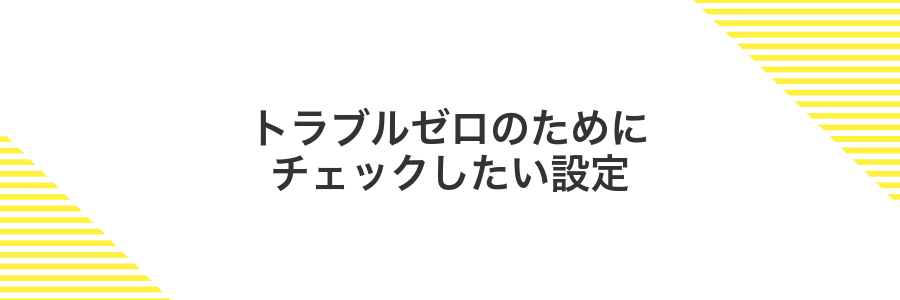
アンインストール前にサクッと確認しておくと、データ紛失や同期エラーを防げます。
- 同期状況のチェック:タスクバーのOneDriveアイコンをクリックし、「最新の状態です」と表示されているか確認する。
- バックアップ機能の停止:設定の「バックアップ」タブからデスクトップ/ドキュメント/ピクチャの自動保存をオフにする。
- アカウントのリンク解除:OneDrive設定の「アカウント」から「このPCのリンクを解除」を選び、同期を完全停止させる。
- 重要ファイルの退避:同期フォルダー内にある作業中のファイルを別のローカルフォルダーにコピーしておく。
- 残存フォルダーの確認:アンインストール後にOneDriveフォルダーや設定ファイルが残っていないかエクスプローラーでチェックする。
①自動起動をオフにする
画面右下のタスクバー通知領域でOneDriveアイコンを見つけて右クリックし、メニューから「設定」を選びます。
「設定」タブにある「Windows起動時にOneDriveを自動的に開始する」のチェックを外して「OK」をクリックします。
②OneDriveのリンクを解除する
タスクトレイにある白または青い雲アイコンを右クリックして「設定」を選びます。
表示された画面で「アカウント」タブを開き「このPCのリンクを解除」をクリックします。
確認ダイアログで「アカウントのリンク解除」を押すと同期が停止し、ローカルのOneDriveフォルダーはそのまま残ります。
リンク解除してもローカルのフォルダーやファイルは消えませんが、同期中だった変更は戻せなくなる可能性があります。
③サインアウトして準備完了を確かめる
タスクバーの隠れているインジケーターからOneDriveアイコンを探して右クリックしてください。「設定」を選び「アカウント」タブへ移動したら「このPCのリンクを解除」をクリックしましょう。
サインアウト後にタスクバーからOneDriveアイコンが消えていればOKです。ファイルエクスプローラーを開いて左側にOneDriveフォルダーが残っていないか確認すると安心します。
実体験でわかったやさしいOneDrive削除アンインストール手順

まず OneDriveを安心して消すには、ファイルのバックアップと準備が大切です。そのあと Windowsの設定やコマンドでアプリをきれいにアンインストールしていきましょう。
- 同期解除とバックアップ:タスクバーの OneDriveアイコンを右クリックし「設定」→「アカウント」タブで「このPCのリンクを解除」を選ぶ。そのあと「ドキュメント」「ピクチャ」などの同期フォルダー内のファイルを別のフォルダーへ移動。
- Windows設定からアンインストール:設定→アプリ→「アプリと機能」で「Microsoft OneDrive」を探し「アンインストール」をクリック。
- コマンドでも削除:管理者権限で PowerShellを起動し、32ビットなら
C:\Windows\System32\OneDriveSetup.exe /uninstall、64ビットならC:\Windows\SysWOW64\OneDriveSetup.exe /uninstallを実行。 - 残りカスを掃除:ユーザーフォルダー内の「OneDrive」やレジストリの設定キーが気になるときは手動で削除。
プログラマー目線のコツとして、アンインストール前に必ず管理者権限でファイルパーミッションをチェックすると、空フォルダーや隠しファイルの削除つまずきを防げます。
設定アプリからそっと外す方法

OneDriveをアンインストールせずに使わなくしたいときは、Windowsの設定アプリでそっとリンクを外す方法がおすすめです。操作は簡単なので、コマンドを打ったり管理者権限に頭を悩ませたりしなくても大丈夫です。
設定アプリからリンクを解除すると、ローカルフォルダーにあるファイルはそのまま残るので、あとで必要になったときも慌てずに取り出せます。手軽にOneDriveを使わない状態にしたい方にはぴったりの選択肢です。
①スタートボタンをクリックする
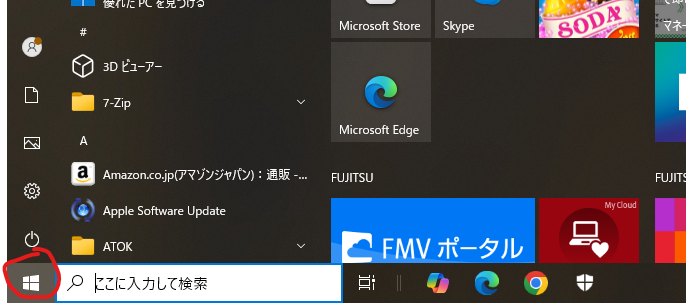
画面左下のWindowsアイコンを探してマウスポインターを合わせると「スタート」と表示されます。そのアイコンをクリックしてメニューを開きましょう。
②歯車マークの設定を開く
画面右下のタスクバーにある雲のアイコンを探してください。アイコンが見当たらないときは、タスクバーの上矢印(隠れているアイコンを表示)をクリックすると一覧が出ます。
雲アイコンをクリックすると小さなウィンドウが開きます。その右上にある歯車マークをクリックして設定メニューを開きましょう。
タスクバーにアイコンが全く見つからない場合は、Windowsの「設定」→「個人用設定」→「タスクバー」→「通知領域」から表示するアイコンを確認すると安心です。
③アプリを選ぶ
スタートボタンを押して歯車アイコンから設定を開きます。
左のメニューでアプリを選び、アプリと機能をクリックします。
検索ボックスに「OneDrive」と入力して一覧に表示されたMicrosoft OneDriveを見つけます。
④アプリ一覧からMicrosoft OneDriveを探す
アプリと機能の一覧を下にスクロールして「Microsoft OneDrive」を探します。アプリ名の左にクラウドのアイコンが表示されているものを目安にしてください。
一覧が長い場合は、上部の検索ボックスにOneDriveと入力すると素早く絞り込めます。
⑤アンインストールボタンを押す
「アンインストール」をクリックします。画面に「このアプリがデバイスに変更を加えることを許可しますか?」と出たら「はい」を選択してください。不要なトラブルを避けるため、ほかの操作は一時停止しておくと安心です。
⑥確認ダイアログではいを選ぶ
アンインストール確認のダイアログが表示されたら、画面中央にある「はい」ボタンをクリックしてください。これでOneDriveのアンインストール処理が始まります。
「いいえ」を選ぶと処理が中断されるため、すでにバックアップが完了しているか必ず確認してから「はい」を押しましょう。
⑦再起動して消えたか確かめる
画面左下のWindowsマークをクリックして、電源アイコンから再起動を選びます。
再起動後にエクスプローラーを開いてOneDriveフォルダーやタスクバーのOneDriveアイコンが消えているかチェックします。
さらにCtrl+Shift+Escでタスクマネージャーを開きプロセス一覧にOneDriveが残っていないかも確認すると安心です。
コマンド一発でスッキリ消す方法
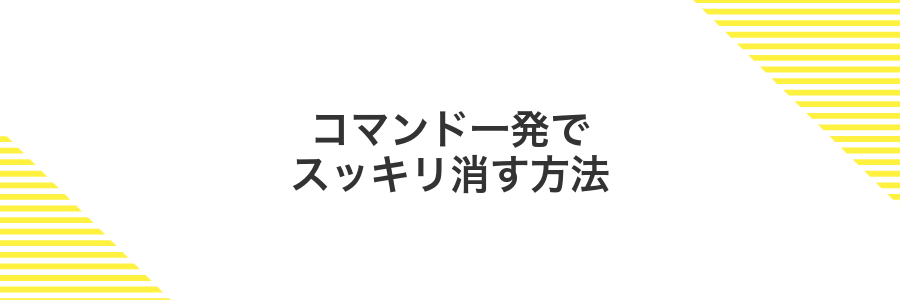
コマンド一発でWindowsに組み込みのOneDriveSetup.exeを呼び出し、アンインストールフラグを付けて実行するだけでOneDriveをきれいさっぱり消せます。
操作はPowerShellまたはコマンドプロンプトを管理者として開くだけなので、設定画面を探し回る手間が省けてスピーディーです。
手順自体がシンプルなうえ、スクリプト化しておくと複数台環境でも一気にアンインストールできるのが大きな魅力です。
①検索ボックスにcmdと入力する
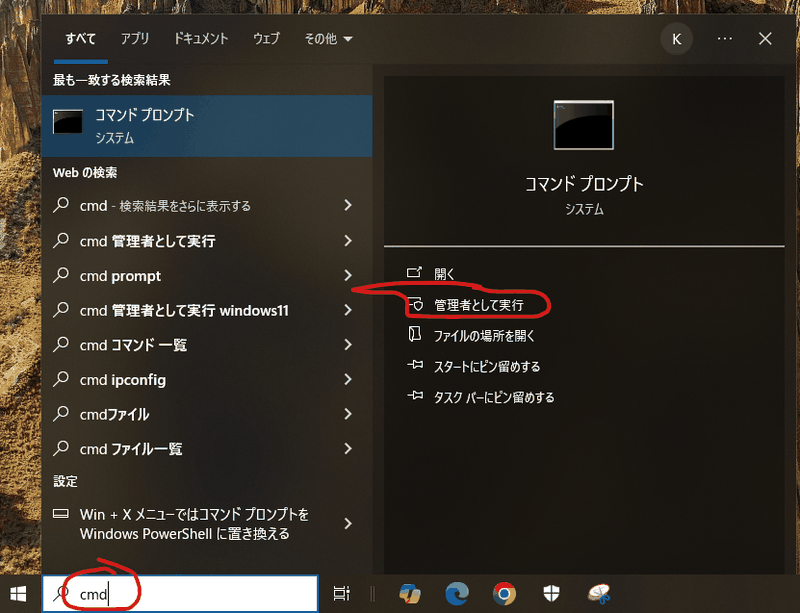
タスクバーの検索アイコンをクリックして入力欄をアクティブにし、cmdとタイプします。Windowsキー+Sのショートカットでも検索ボックスが開きます。
②管理者として実行をクリックする
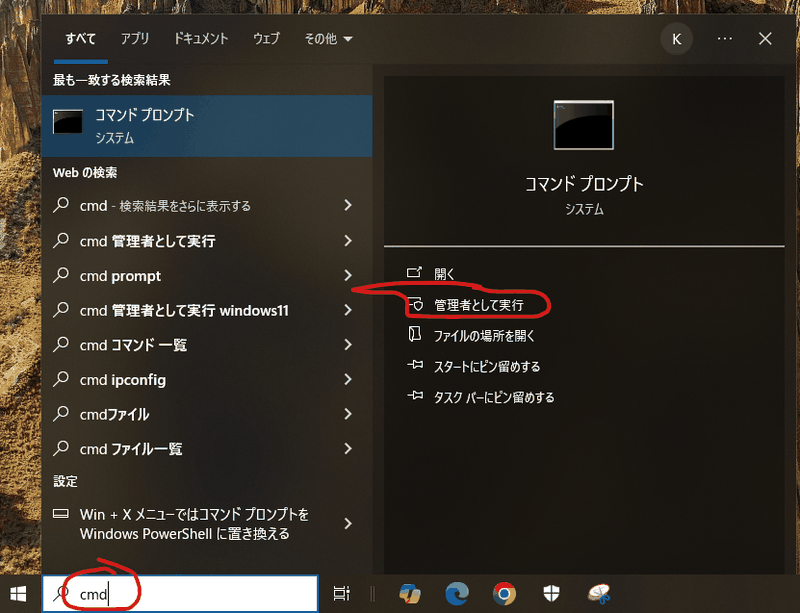
「OneDriveSetup.exe」を右クリックして表示されるメニューから管理者として実行をクリックします。これで必要な権限が付与された状態でアンインストール作業が始まります。
ユーザーアカウント制御のダイアログが表示されたら「はい」をクリックして許可してください。これを行わないと正常にアンインストールが進まない場合があります。
③64ビットならSysWOW64のコマンドを入力する
64ビット版Windowsをご利用なら、こちらのコマンドを管理者権限のコマンドプロンプトまたはPowerShellで入力してください。
C:\Windows\SysWOW64\OneDriveSetup.exe /uninstall
実行すると数秒後にOneDriveのアンインストールが始まり、完了すると自動でウィンドウが閉じます。
④32ビットならSystem32のコマンドを入力する
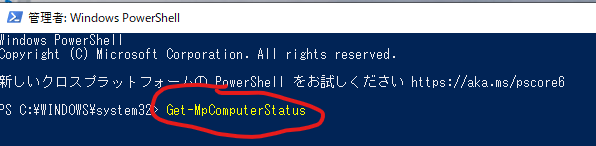
管理者としてコマンドプロンプトを起動したら、32ビット版 Windows を使っている場合だけ実行するコマンドを入力します。System32フォルダーにあるセットアッププログラムを呼び出してアンインストールを進めます。
以下のコマンドをそのままコピーして実行してください。
C:\Windows\System32\OneDriveSetup.exe /uninstallコマンド実行後は数秒から数分で処理が終わります。エクスプローラーのタスクトレイから OneDrive のアイコンが消えれば成功です。
System32 パスが存在しない場合は OS が32ビット版ではない可能性があります。設定の「システム情報」で確認してください。
⑤Enterキーで実行して完了メッセージを待つ
コマンドの入力内容を確認したらEnterキーを押します。数秒以内に処理が進み、「アンインストールが完了しました」といったメッセージが表示されます。
もし何も表示されないときはコマンドプロンプトを閉じ、管理者として再度開き直して同じコマンドを試すと解消しやすいです。
リンク解除だけで様子を見る方法

OneDriveをいきなりアンインストールするのはちょっと不安というときは、まずアカウントのリンクを解除して様子を見る方法があります。
リンクを解除するとパソコンとクラウドの同期が止まり、保存済みのファイルはそのままローカルに残ります。同期の停止だけなので、どんな影響が出るか試しながら安心して使い続けられます。
あとでやっぱり同期を再開したくなったら、同じ手順で再リンクするだけで戻せるので、とりあえずOneDriveと距離を置きたいときにピッタリです。
①タスクバーの雲アイコンを右クリックする
②設定を開く
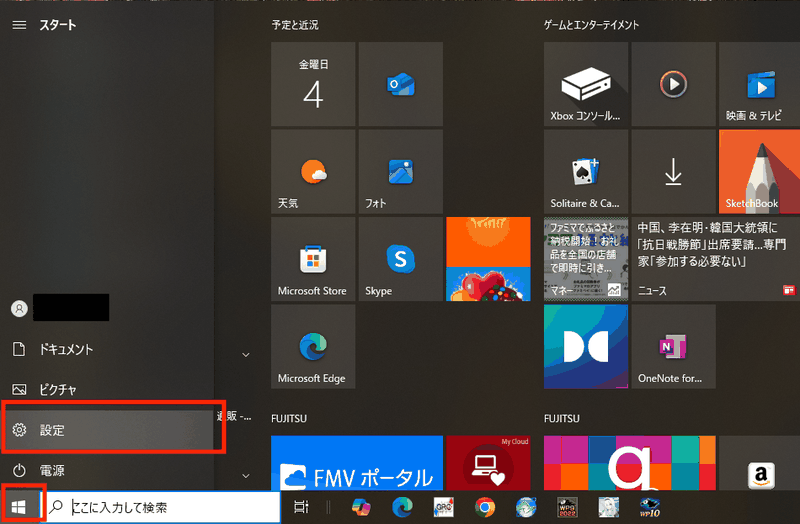
タスクバーの右端にある雲アイコンを右クリックするとメニューが出ます。メニュー内の「設定」を選択してください。もし雲アイコンが見当たらない場合は、タスクバーの▲マークをクリックして隠れたアイコンを表示すると見つかります。
③アカウントタブでこのPCのリンクを解除を押す
タスクバーのOneDriveアイコンをクリックして設定が開いたら、上部のアカウントタブを選びます。一番下にあるこのPCのリンクを解除ボタンを押してください。
④サインアウトして同期を停止する
タスクバーの通知領域にある雲の形のOneDriveアイコンを左クリックしてメニューを開きます。
表示されたウィンドウ右上の歯車アイコンをクリックして設定を開き、アカウントタブにある「このPCのリンク解除」を選択します。確認画面で「リンク解除」をクリックすると同期が停止します。
リンク解除後もOneDriveフォルダは残ります。不要であれば、ファイルをバックアップしたうえで手動で削除してください。
削除後に広がる快適ワザでWindowsをもっと軽やかに

OneDriveを削除して生まれた余裕を活かして、さらにサクサク動かせる応用ワザを集めました。手軽に取り入れられる工夫で、Windowsの軽快さを楽しんでください。
| テクニック | 嬉しい効果 |
|---|---|
| スタートアップの整理 | 不要なプログラムをOFFにして起動時間を短くし、メモリの初期消費を減らす |
| ディスククリーンアップ活用 | 一時ファイルや不要なログをまとめて削除し、空き容量とアクセス速度を確保する |
| 仮想メモリ最適化 | 仮想メモリの設定を調整して、物理メモリとのバランスを取ることで安定性を向上させる |
| 不要レジストリの掃除 | レジストリクリーナーで残留情報を除去し、起動や設定変更をスムーズにする |
エクスプローラー左側のOneDriveフォルダーを消す

OneDriveをまるごと消さなくても、エクスプローラーのサイドバーからアイコンだけ消せる方法があります。
レジストリにちょっとした変更を加えるかグループポリシーを使うだけで、ナビゲーションペインからOneDriveが消えるので、画面がすっきりしますし大切なファイルには影響しません。
①レジストリエディターを開く
WindowsキーとRキーをいっしょに押して、実行ダイアログを表示します。
入力欄にregeditと打ち込んで、Enterキーを押してください。
ユーザーアカウント制御(UAC)の確認画面が出たら、はいを選んでレジストリエディターを起動します。
②CLSIDキーでOneDriveの項目を探す
Windowsキー+Rで「regedit」と入力してEnterキーを押し、レジストリ編集画面を表示します。
左側のツリーからHKEY_CLASSES_ROOT→CLSIDを展開し、右クリック→検索で以下のGUIDを入力して探します。
{018D5C66-4533-4307-9B53-224DE2ED1FE6}
64bit版Windowsの場合は上記キーを、32bit版なら同フォルダー内の対応するGUIDを探してください。
レジストリ変更前にはエクスポートで必ずバックアップを保存してください。
③System.IsPinnedToNameSpaceTreeの値を0にする
Win+Rキーを押して「regedit」と入力し、レジストリエディターを起動します。
左ペインで次のパスまでたどってください。
HKEY_CLASSES_ROOT\CLSID\{018D5C66-4533-4307-9B53-224DE2ED1FE6}\ShellFolder
右ペインにあるSystem.IsPinnedToNameSpaceTreeをダブルクリックし、値のデータを「0」に変更します。キーが見当たらない場合は、右クリック→新規→DWORD(32ビット)値で作成してから設定してください。
設定後、レジストリエディターを閉じ、エクスプローラーを再起動すると反映されます。
レジストリですっきり掃除する

アンインストール後にパソコン内部の設定(レジストリ)に古いOneDriveの鍵が残っていると、わずかでも動作が重く感じることがあります。レジストリをすっきり掃除すると、不要な設定が消えてPCが軽やかに動くようになります。
①HKEY_CURRENT_USER内を検索する
キーボードのWinキー+Rキーを同時に押し、表示された「ファイル名を指定して実行」にregeditと入力してEnterキーを押します。
レジストリエディター左側で「HKEY_CURRENT_USER」をクリックし、メニューの「編集」→「検索」を選択します。
検索ボックスにOneDriveと入力して「次を検索」をクリックし、該当キーを順に確認してください。
レジストリ変更はシステムに影響が出る場合があります。必ずバックアップを取ってから操作してください。
②OneDrive関連キーをバックアップする
WindowsキーとRキーを同時に押して「ファイル名を指定して実行」を開きます。
ボックスにregeditと入力してOKをクリックしてください。
左ペインでHKEY_CURRENT_USER\Software\Microsoft\OneDriveに移動します。
フォルダーを右クリックして「エクスポート」を選び、分かりやすい名前で保存してください。
必要に応じてHKEY_LOCAL_MACHINE\SOFTWARE\Microsoft\OneDriveも同じ手順でバックアップすると安心です。
③不要キーを削除して再起動する
GoogleDriveに乗り換えて同期を始める
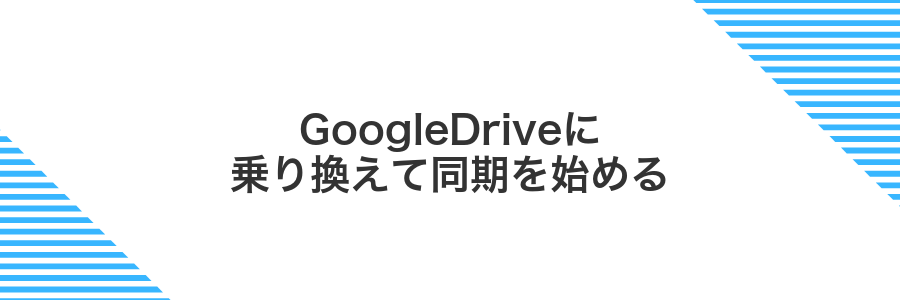
OneDriveからGoogleDriveに乗り換えると、Googleアカウントひとつでデスクトップからスマホまでシームレスにファイル共有ができます。G Suite(Google Workspace)との相性も良く、ブラウザだけでなく専用アプリからも同じストレージを扱えるのが嬉しいポイントです。
特にプログラマー目線では、選択型同期機能を活用すると大きなリポジトリやビルド成果物をローカルに落とさずに管理できるので、ディスク容量を節約しつつ開発環境をすっきり保てます。
①公式サイトからセットアップをダウンロードする
ブラウザを起動してMicrosoftのOneDrive公式ダウンロードページにアクセスします。最新のWindows10または11用インストーラーが自動で表示されるので、「ダウンロード」ボタンをクリックしてください。
保存先フォルダーを指定して、インストーラーを受信後にわかりやすい場所に置いておくと後続の手順がスムーズになります。
②インストーラーを起動して案内に沿う
ダウンロードしたOneDriveセットアップファイルをダブルクリックして起動します。画面に表示される指示にしたがって、「次へ」ボタンをクリックしていきます。
途中で「WindowsによってPCが保護されました」というメッセージが出ても、発行元がMicrosoft Corporationなら安全です。「詳細情報」をクリックして「実行」を選びましょう。
インストールオプション画面では、同期フォルダーの変更などが設定できます。特にこだわりがなければそのまま「インストール」を押してください。
すでにOneDriveフォルダーが残っている場合は、インストール前に名前を変更しておくと重複トラブルを避けられます。
③同期フォルダーを選んで同期を開始する
同期したいフォルダーを決めると、パソコンの容量を無駄に使わずにすみます。写真やドキュメントだけを選んでスタートしてみましょう。
タスクバーのクラウドマークをクリックして、表示されたボタンから「設定」を選びます。
「アカウント」タブの「フォルダーの選択」をクリックし、パソコンに残したいフォルダーだけにチェックを入れて「OK」を押します。
OneDrive上にだけ残したいファイルはチェックを外すと、パソコン側からは表示されなくなる点に注意してください。
よくある質問

OneDriveをアンインストールしても大切なファイルは残りますか?
- OneDriveをアンインストールしても大切なファイルは残りますか?
-
アンインストールはアプリ本体の削除なので、クラウド上やローカルにあるファイルは消えません。同期前にデスクトップやドキュメント内のファイルを別フォルダーへ移しておくと、念のため安心です。
設定画面からアンインストールできない場合はどうすればいいですか?
- 設定画面からアンインストールできない場合はどうすればいいですか?
-
Windows10では管理者権限のコマンドプロンプトでコマンド実行すると確実です。
C:\Windows\System32\OneDriveSetup.exe /uninstall(32bit環境の場合)C:\Windows\SysWOW64\OneDriveSetup.exe /uninstall(64bit環境の場合)実行後にタスクトレイからOneDriveアイコンが消えれば完了です。
アンインストール後に残ったフォルダーやレジストリはどう整理すればいいですか?
- アンインストール後に残ったフォルダーやレジストリはどう整理すればいいですか?
-
アンインストールだけでは
%LocalAppData%\Microsoft\OneDriveや%ProgramData%\Microsoft OneDriveフォルダーが残ることがあります。エクスプローラーでこれらを手動削除してください。レジストリは慎重に扱いたいので、CCleanerなど安心できるツールで不要な設定をクリーニングすると安全です。
OneDriveを削除してもファイルは消えない?
OneDriveをPCからアンインストールしても、ローカルのファイルはそのまま残ります。同期フォルダー内のデータは削除されず、いままで作業した書類や写真が消える心配はありません。
クラウド上のデータもそのままキープされるため、ブラウザーやほかの端末からいつでもアクセスできます。アンインストールはあくまでアプリを外す操作なので、オンラインにあるファイルには影響がありません。
アンインストール後に再インストールしたくなったら?
アンインストールしてから「やっぱりOneDriveが必要だったかも」と感じるケースは意外と多いです。
再インストールすると、デスクトップやドキュメントの自動バックアップ機能がすぐに使えるようになります。クラウド保存でファイルを守りたいときや、別の端末とデータを共有したくなったときにぴったりです。
方法はWindowsの設定画面から「アプリと機能」でOneDriveをインストールし直すか、管理者権限のコマンドプロンプトでセットアップファイルを実行するだけなので、慣れてしまえば数分で完了します。
コマンドが効かないときは?
OneDriveのアンインストールコマンドがうまく動かないときは、まずコマンドプロンプトやPowerShellを管理者として起動しているか確認しましょう。
次にWindowsのOSビット数に合ったパスを使っているかチェックします。64bit版ならC:\Windows\SysWOW64\OneDriveSetup.exe /uninstall、32bit版ならC:\Windows\System32\OneDriveSetup.exe /uninstallをコピー&ペーストして実行するのがおすすめです。パスに空白が入っているときは"で囲むと安心です。
それでも無理な場合は、タスクマネージャーでOneDriveのプロセスを終了してから再チャレンジしてみましょう。それでも解決しないときは、Windowsの設定から「アプリと機能」でアンインストールする方法を使うと簡単に進められます。
学校や職場のPCで削除していい?
業務用や授業用にOneDriveが設定されていることが多いので、勝手にアンインストールすると大切な共有フォルダーが開けなくなったり、先生や同僚に迷惑をかけたりする可能性があります。
まずはIT担当の方や先生に相談してみると安心です。同期を一時的に止めたいだけなら、アカウントのリンク解除だけでもローカルの動きが軽くなりますし、元に戻すのも簡単です。
どうしてもアンインストールする場合は、管理者権限が必要なうえに、グループポリシーで再インストールがかかることもあるので注意してください。
スマホ版OneDriveには影響ある?
Windows版OneDriveを削除しても、スマホ版にはまったく影響ありません。モバイルアプリはクラウド上のデータとやりとりしているので、PCでアンインストールしてもスマホからファイルを閲覧したりアップロードしたりできます。
ただし、PC側で同期フォルダーからファイルを消すとクラウド上でも削除扱いになるため、スマホでそのファイルが見えなくなります。大切なデータは事前に別のフォルダーや外付けドライブへ移しておくと安心です。
まとめ

ここまでOneDriveを削除するための流れを振り返りました。
まずは大切なファイルを新しいフォルダーにバックアップして、同期を止める準備をします。
続いて設定画面やコマンドでOneDriveのリンクを解除し、アンインストールコマンドを実行します。
最後に残ったOneDriveフォルダーや設定を手動で削除すると、すっきりと完全なクリーンアップが完了します。
これで余計な同期エラーに悩まされず、新しい環境で快適なWindowsライフを楽しめます。ぜひ試してみてください。
